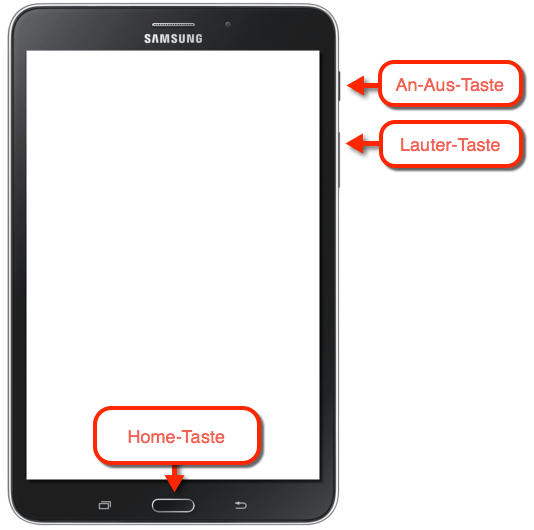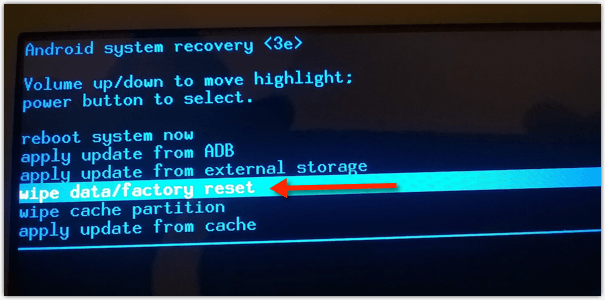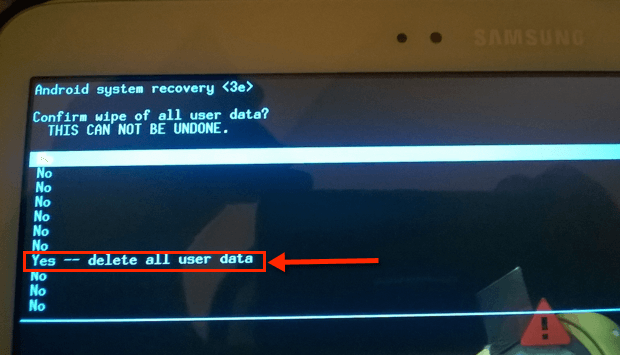Samsung Galaxy Tab S (SM-T805) Zurücksetzen (Hard Reset)
Hallo 777, habe deinen Artikel vom 12.Sept.14 gelesen, das geht bei mir nicht. Ich habe allerdings Betr.Syst.Ver. 5.0 (Lollipop) installiert, hast Du irgend eine Idee wie es bei diesem System funktioniert? Wenn ich die beschriebenen tasten drücke kommt immer der Schriftzug "Samsung galaxy Tab S" in der Mitte und unten "Android" egal wie lange ich die tasten gedrückt halte. Es dauert dann zwar länger, aber ich komme immer wieder zum Bildschirm der Passwort Eingabe. Danke für deinen Rat MvG Oswald